文章详情页
解决win7使用Print Screen截图出现黑屏的方法
浏览:189日期:2023-03-03 16:14:07
在win7系统中相信很多用户都知道系统中自带有截图功能的,相信很多用户无论是在工作中还是日程操作电脑时,都会或多或少的用户windows系统中的截图功能,用户想要对系统截图时,只需要通过键盘中的【Print Screen】按键即可截取屏幕中的内容,不过有部分win7系统用户反映,自己在电脑中通过Print Screen截图时,系统会出现黑屏,对于这一问题我们如何来解决呢?下面看小编为大家提供的详细操作方法吧!
解决win7使用Print Screen截图出现黑屏的方法1、使用组合快捷键win键+r键打开运行窗口,输入“regedit ”回车确认打开注册表编辑器。
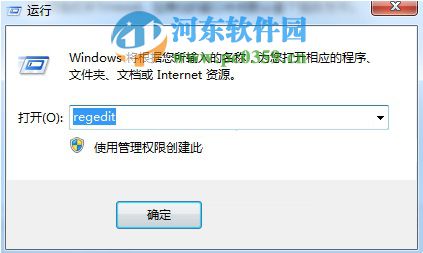
2、然后定位到以下项:HKEY_LOCAL_MACHINESYSTEMCurrentControlSetControlGraphicsDriversDCI,然后在右侧窗口中找到并双击“Timeout”;
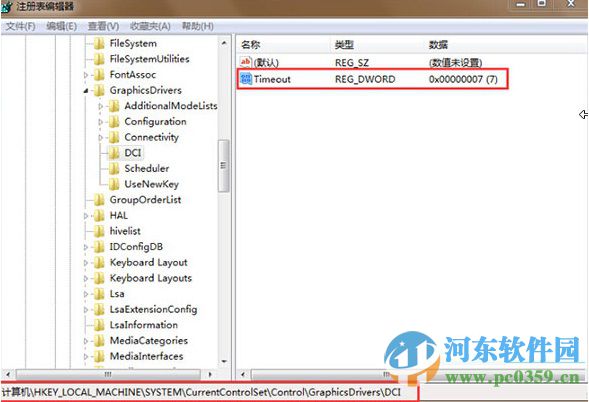
3、双击打开Timeout,在弹出的窗口中将默认值“7”修改为“0”。
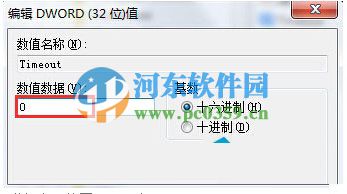
通过上述方法, 用户即可解决win7系统通过Print Screen截图出现黑屏的问题了,跟多软件操作教程,请继续关注好吧啦网!
相关文章:
1. Windows Modules Installer Worker是什么进程?硬盘占用100%的原因分析2. vmware虚拟机打不开vmx文件怎么办 ?vmware虚拟机vmx文件打开方法3. FreeBSD10安装内核源代码方法讲解4. Win11 Build预览版25276怎么启用新版文件管理器?5. CentOS7.0怎么设置屏幕分辨率?6. UOS文档查看器怎么添加书签? UOS添加书签的三种方法7. deepin20时间显示不准确怎么调整? deepin时间校正方法8. vmware虚拟机无法ping通主机的解决方法9. 如何双启动Win11和Linux系统?Win11 和 Linux双系统安装教程10. 鼠标怎么设置为左手? deepin20左手鼠标设置方法
排行榜

 网公网安备
网公网安备